docker學習筆記:簡單構建Dockerfile【Docker for Windows】
參考與入門推薦:https://www.cnblogs.com/ECJTUACM-873284962/p/9789130.html#autoid-0-0-9
最近學習docker,寫一個簡單構建Dockerfile的筆記。
我的系統:Windows 10
Docker版本:Docker for Windows
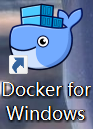
首先,我們開啟cmd命令提示符,進入桌面,建立一個資料夾testdocker,然後在其中建立一個空的二進位制檔案Dockerfile。如下圖所示:
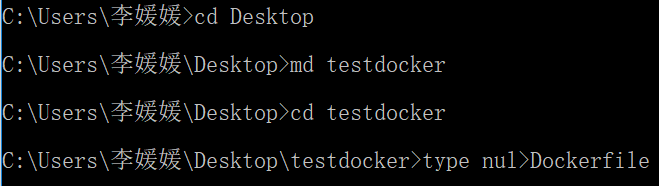
編輯Dockerfile檔案,在其中簡單輸入:

解釋:
FROM nginx: 指定基礎的映象為nginx。
MAINTAINER GraceSkyer <[email protected]>: 指定映象建立者GraceSkyer和聯絡方式。
RUN echo '<h1>hello, Docker!</h1>' > /usr/share/nginx/html/index.html: 容器內部執行的命令(在index.html中輸出‘hello, Docker!’)。
然後在Dockerfile檔案所在目錄下執行:
docker build -t graceskyer/nginx_web:v1 .
解釋:-t 是為新映象設定倉庫和名稱,其中 graceskyer 為倉庫名, nginx_web:v1 為標籤(不新增為預設 latest )。
注意:最後有一個點‘.’,表示Dockerfile檔案在當前的目錄下。
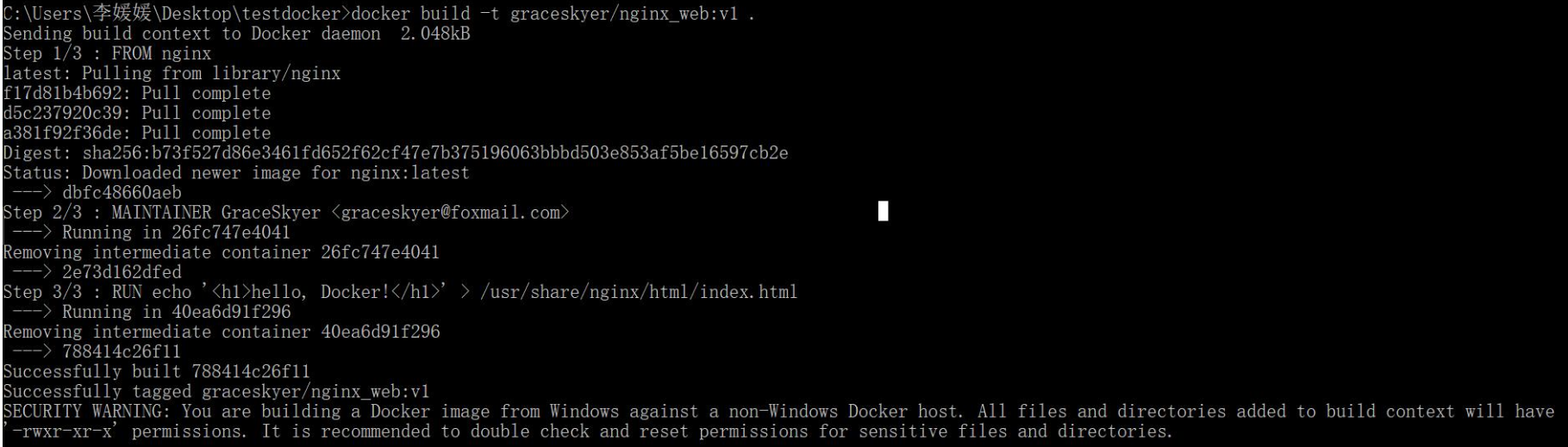
構建完成後可以檢視映象:docker images。如紅框所示,說明構建成功。

然後啟動容器:
docker run --name nginx_web -d -p 8080:80 graceskyer/nginx_web:v1
![]()
解釋:
“--name”:指定啟動後的容器的名字為nginx_web
“-d”:在後臺執行容器並輸出容器id
“-p”:把容器的埠“80”對映到我們的物理機“8080” 上
然後我們可以用瀏覽器去訪問這個 nginx 伺服器: http://localhost:8080/ 或者 http://本機的IP地址:8080/,頁面返回資訊:

Over! (*^▽^*)
